Integración con Microsurvey FieldGenius para dispositivos Android
Este tutorial explica cómo integrar su Reach RX con MicroSurvey FieldGenius en dispositivos Android a través de Bluetooth.
Resumen
Para funcionar con FieldGenius, su dispositivo Android debe ser la versión 6.0 (Marshmallow) o superior.
Reach RX permite la integración con MicroSurvey FieldGenius para recolectores de datos móviles a través de Bluetooth. Para ello, no necesita preconfigurar su Reach RX: utiliza Bluetooth y transmite la posición en formato NMEA de forma predeterminada.
Flujo de trabajo
Para integrar su Reach RX con MicroSurvey FieldGenius, siga los pasos que se indican a continuación.
Creación de perfil de conexión de instrumentos y nuevo proyecto
-
Abra la aplicación FieldGenius, cree un nuevo proyecto y rellene todos los campos. Pulse Crear.
noteAsegúrese de configurar las unidades y el sistema de coordenadas adecuados en este paso.
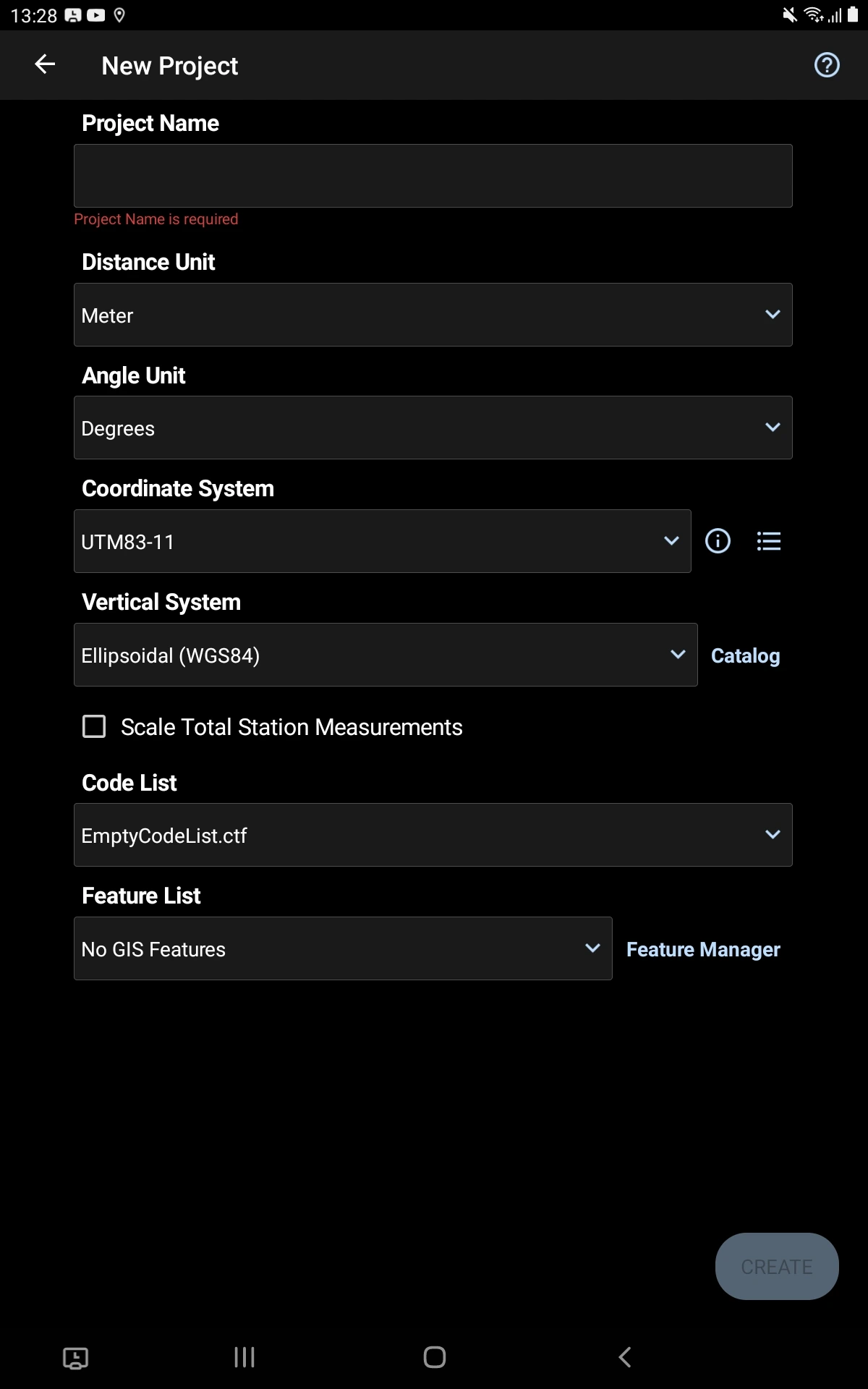
-
Para crear su perfil de rover GNSS, pulse Seleccionar instrumento.
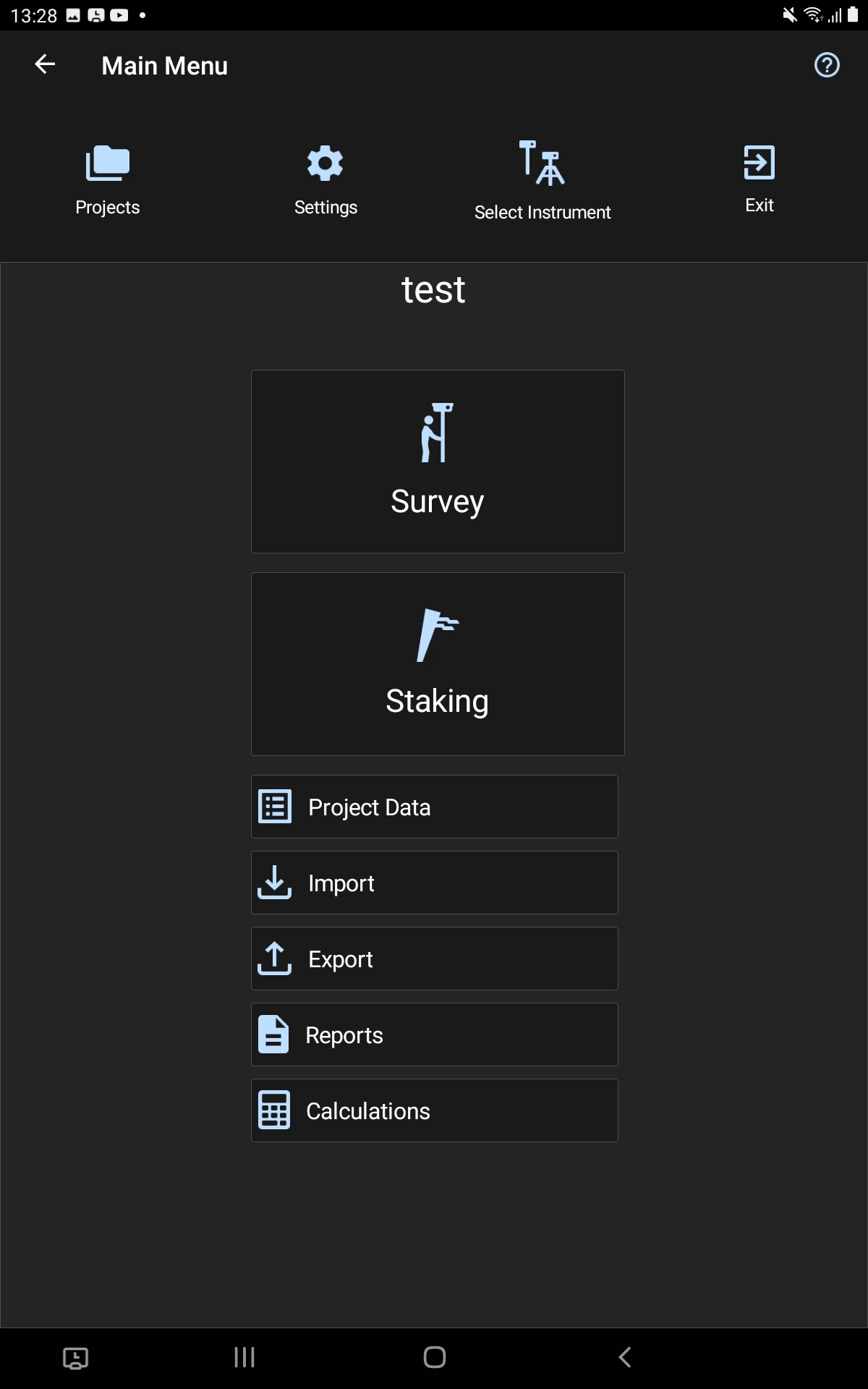
-
En la pantalla Perfil del instrumento, pulse Añadir perfil.
-
Rellene los campos obligatorios como se indica a continuación:
- Seleccione NMEA para Hacer.
- Deje Básico para Modelo.
- Especifique el nombre del perfil.
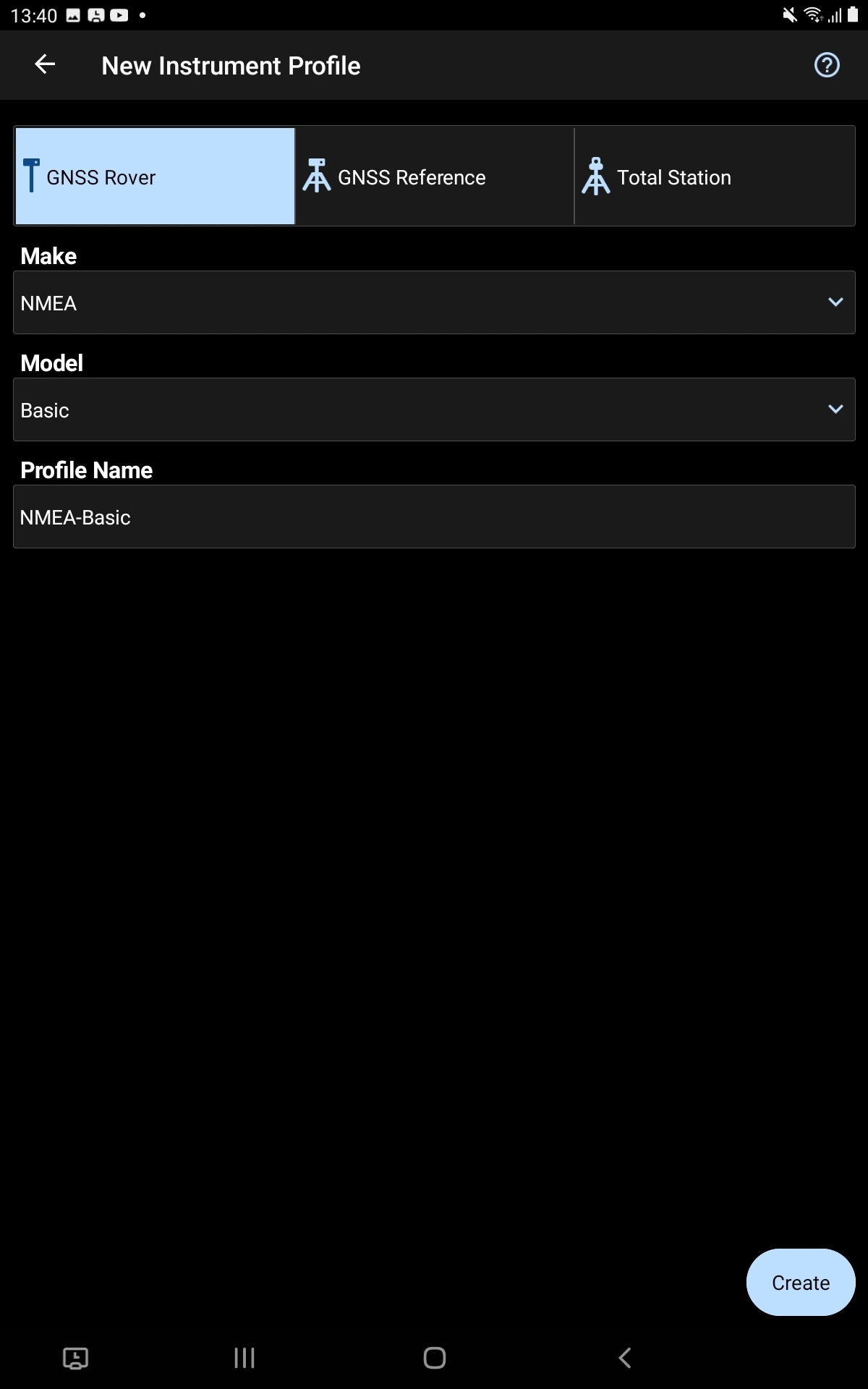
-
Pulse Crear.
Configuración de la comunicación entre MicroSurvey FieldGenius y Reach RX
Una vez creado el proyecto y configurado el perfil de conexión del instrumento, puede configurar la comunicación entre FieldGenius y Reach RX a través de Bluetooth de la siguiente manera:
-
Pulse CONFIGURAR COMUNICACIÓN.
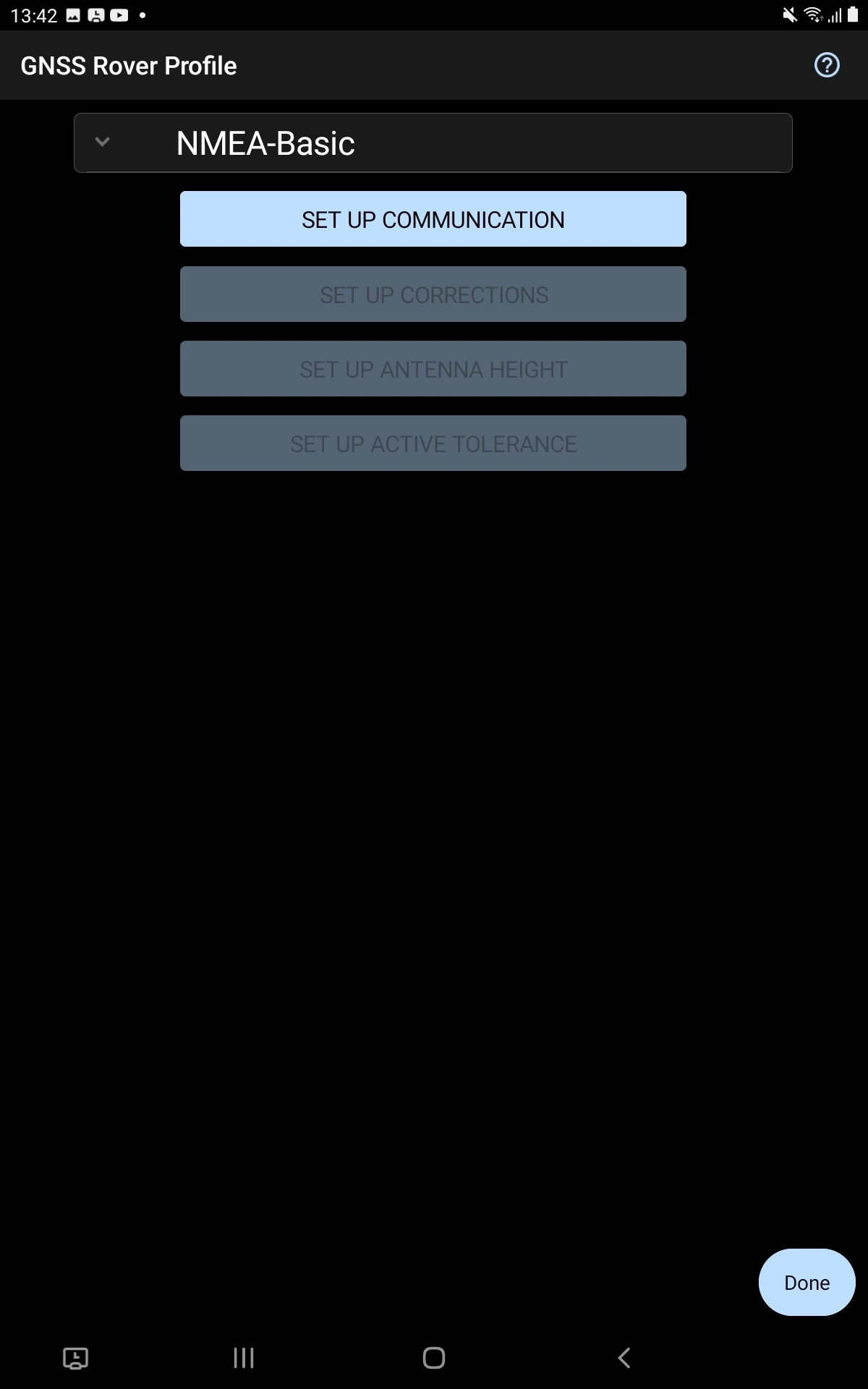
-
Establezca Tipo de conexión en Bluetooth y pulse Buscar para encontrar su Reach RX.
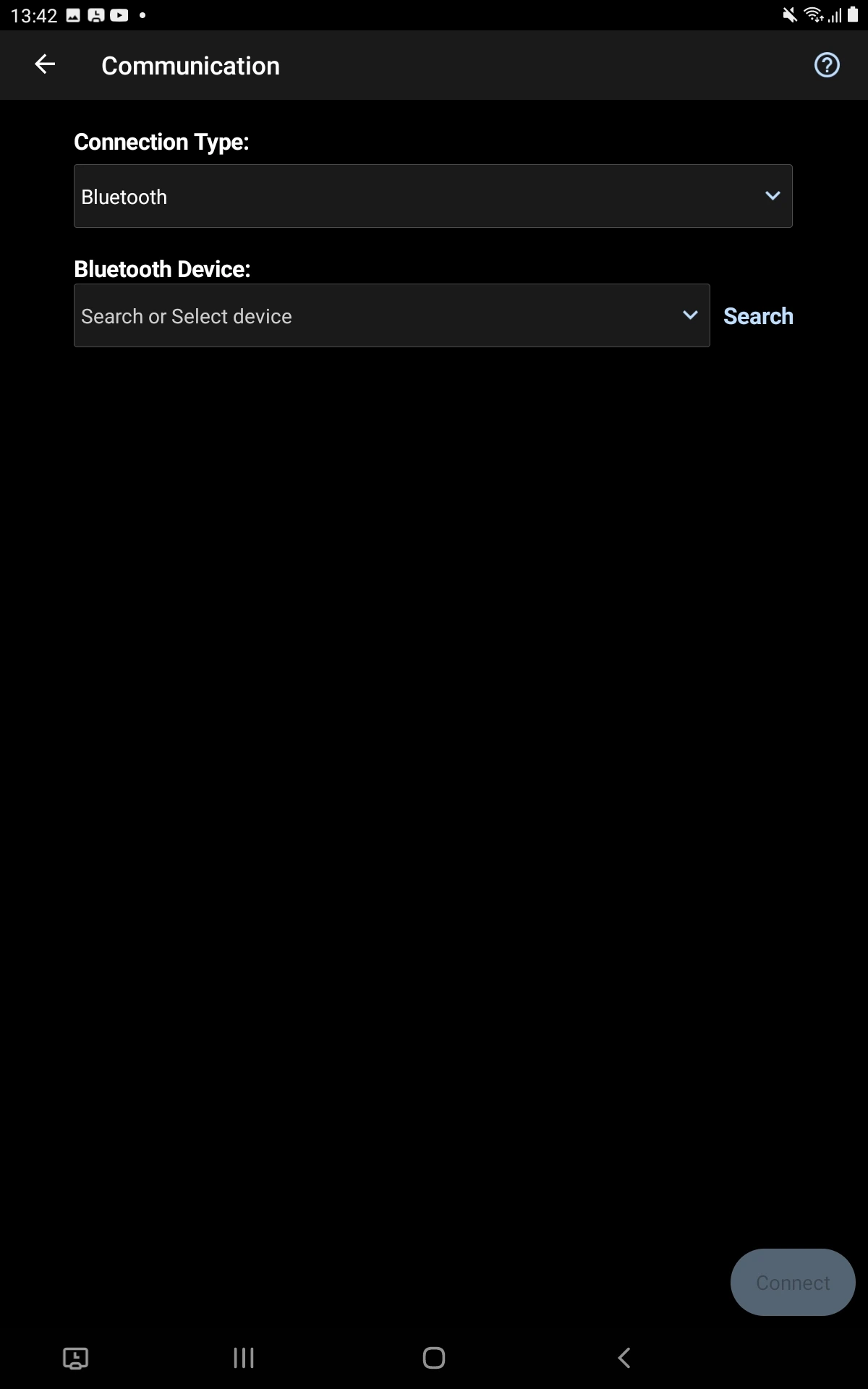
-
Elija su Reach RX y pulse Conectar.
tipAsegúrese de haber activado el Bluetooth en su dispositivo Android. Si el receptor sigue sin aparecer en la lista de dispositivos, pulse Actualizar lista.
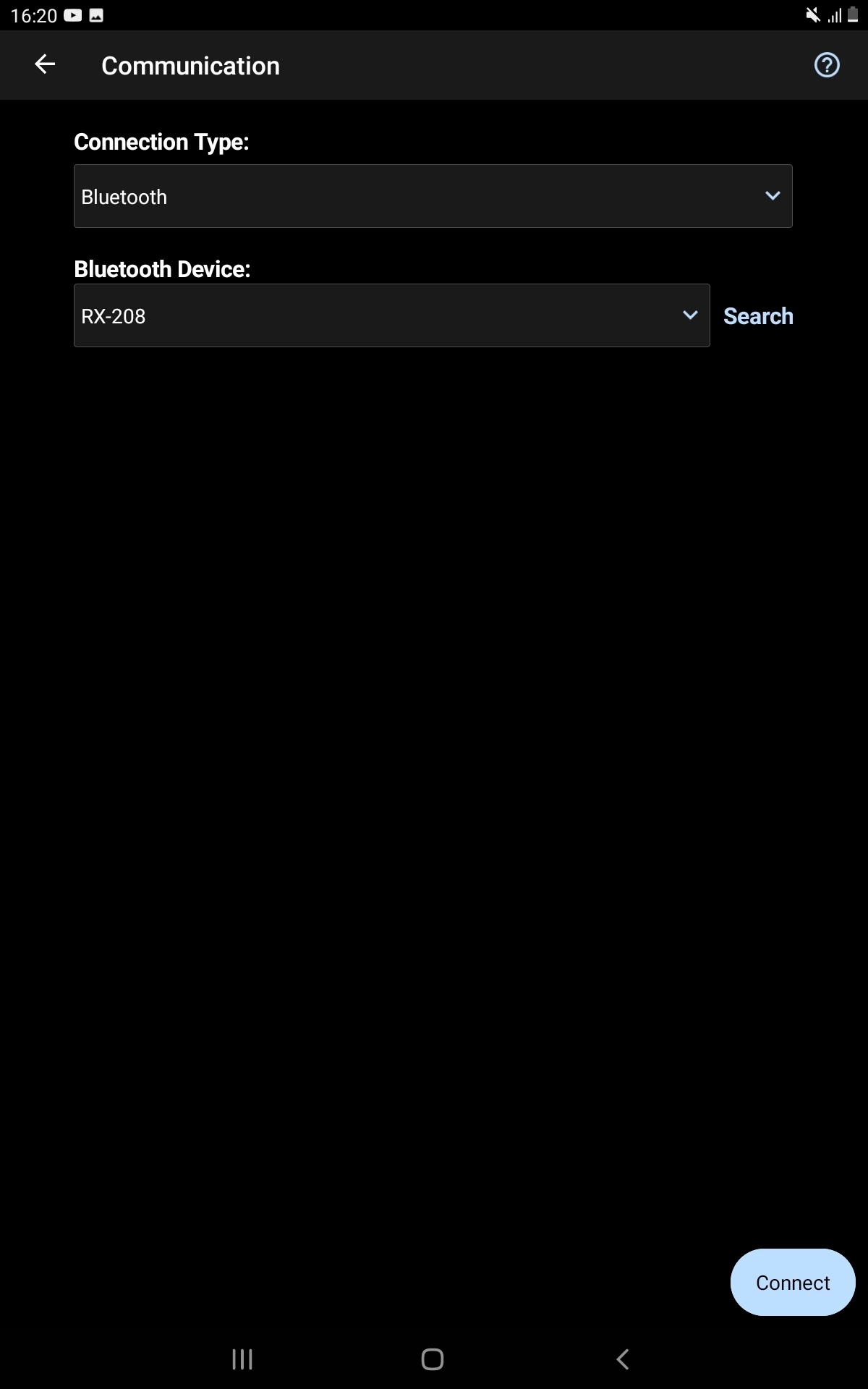
Una vez se haya conectado correctamente a su Reach RX, podrá configurarlo para recibir correcciones RTK.
Configuración de FieldGenius para recibir correcciones
Una vez configurada la comunicación entre FieldGenius y Reach RX, es necesario configurar la recepción de correcciones RTK. Siga los pasos que se indican a continuación:
-
Pulse CONFIGURAR CORRECCIONES.
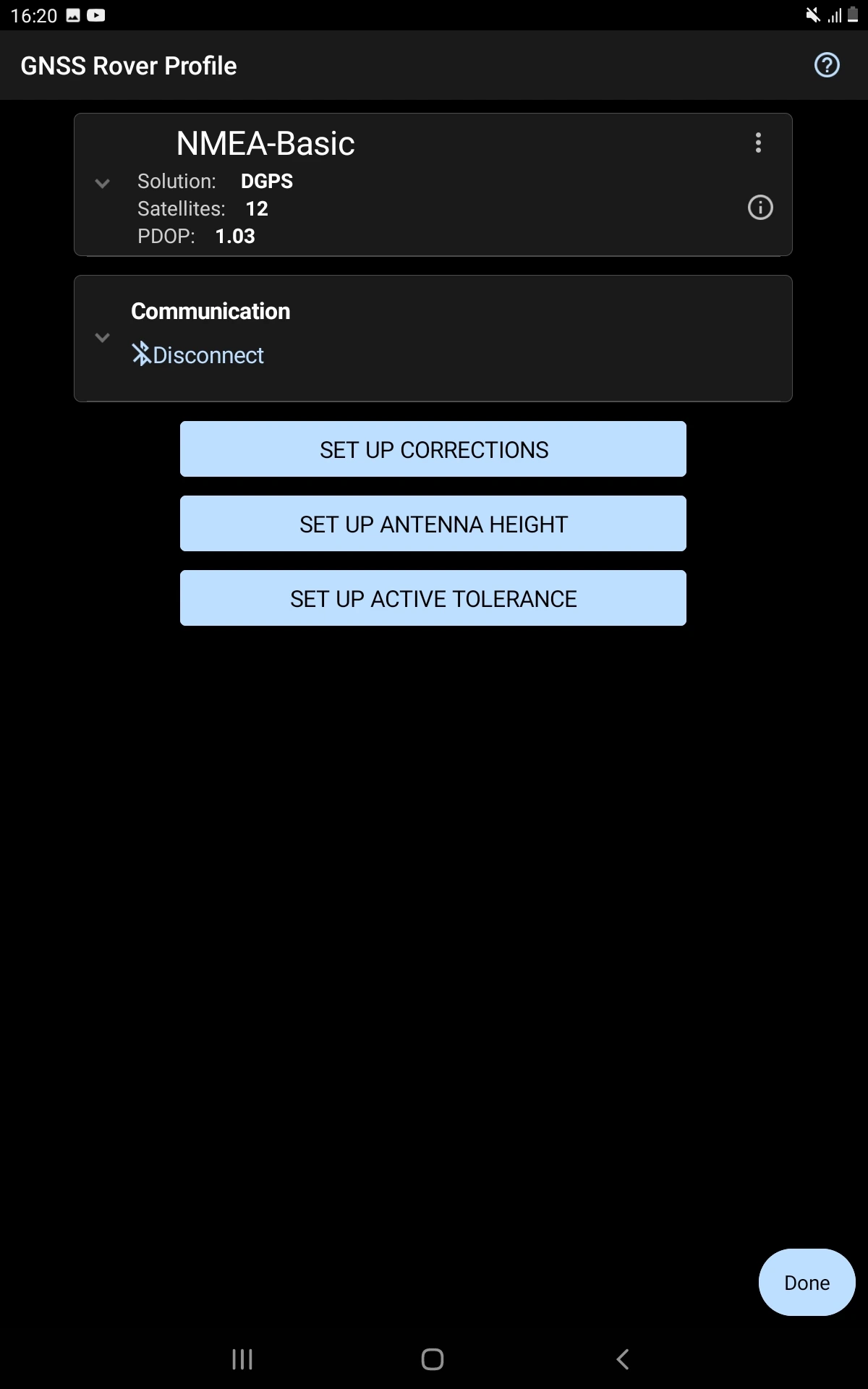
-
Para obtener correcciones de un lanzador a través de una conexión a Internet, seleccione RTK vía Internet y pulse Configurar Internet.
noteAsegúrese de que su dispositivo está conectado a Internet.
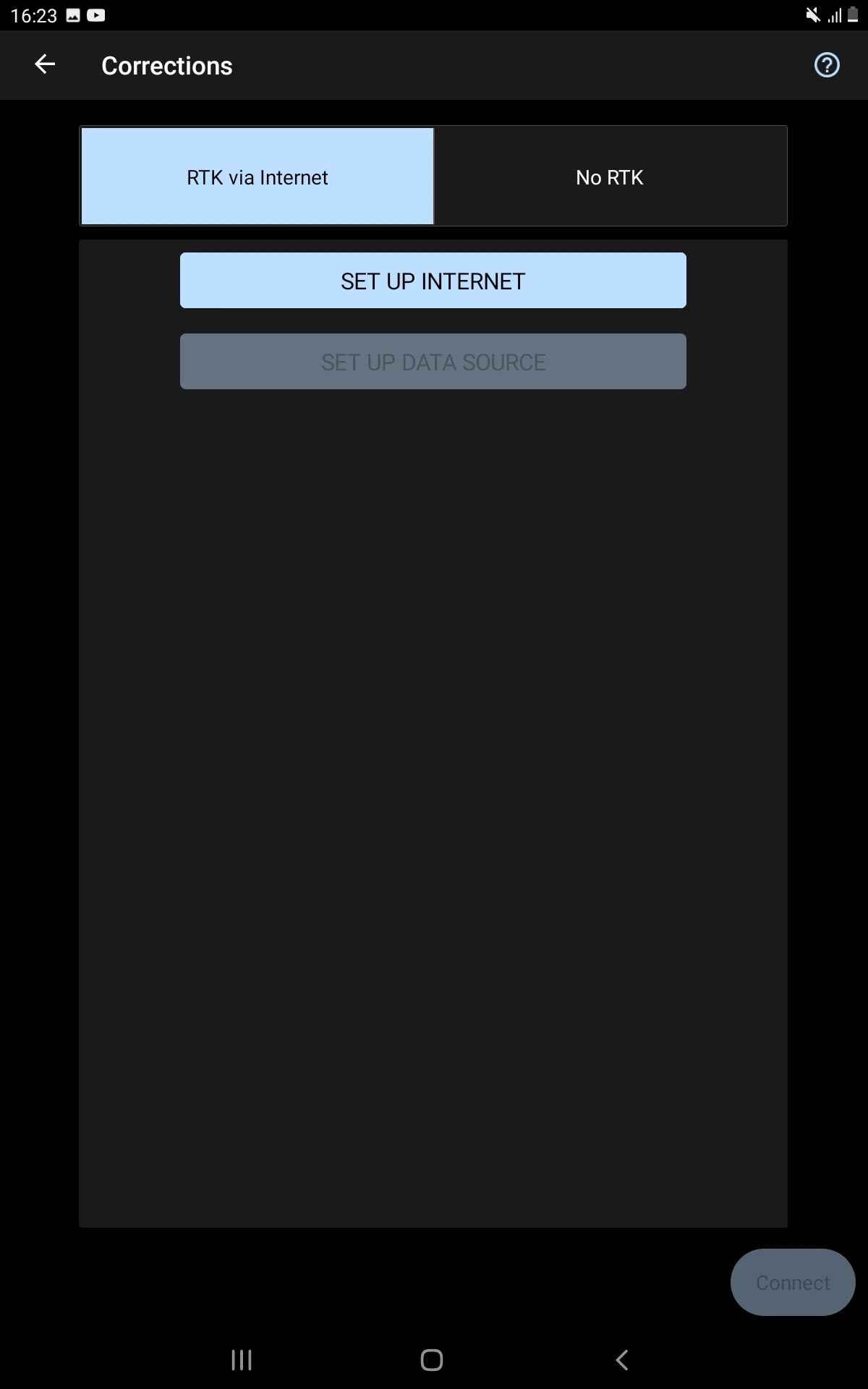
-
Elija Colector de datos como tipo de comunicación y espere hasta que el estado de Internet sea 'Conectado'.
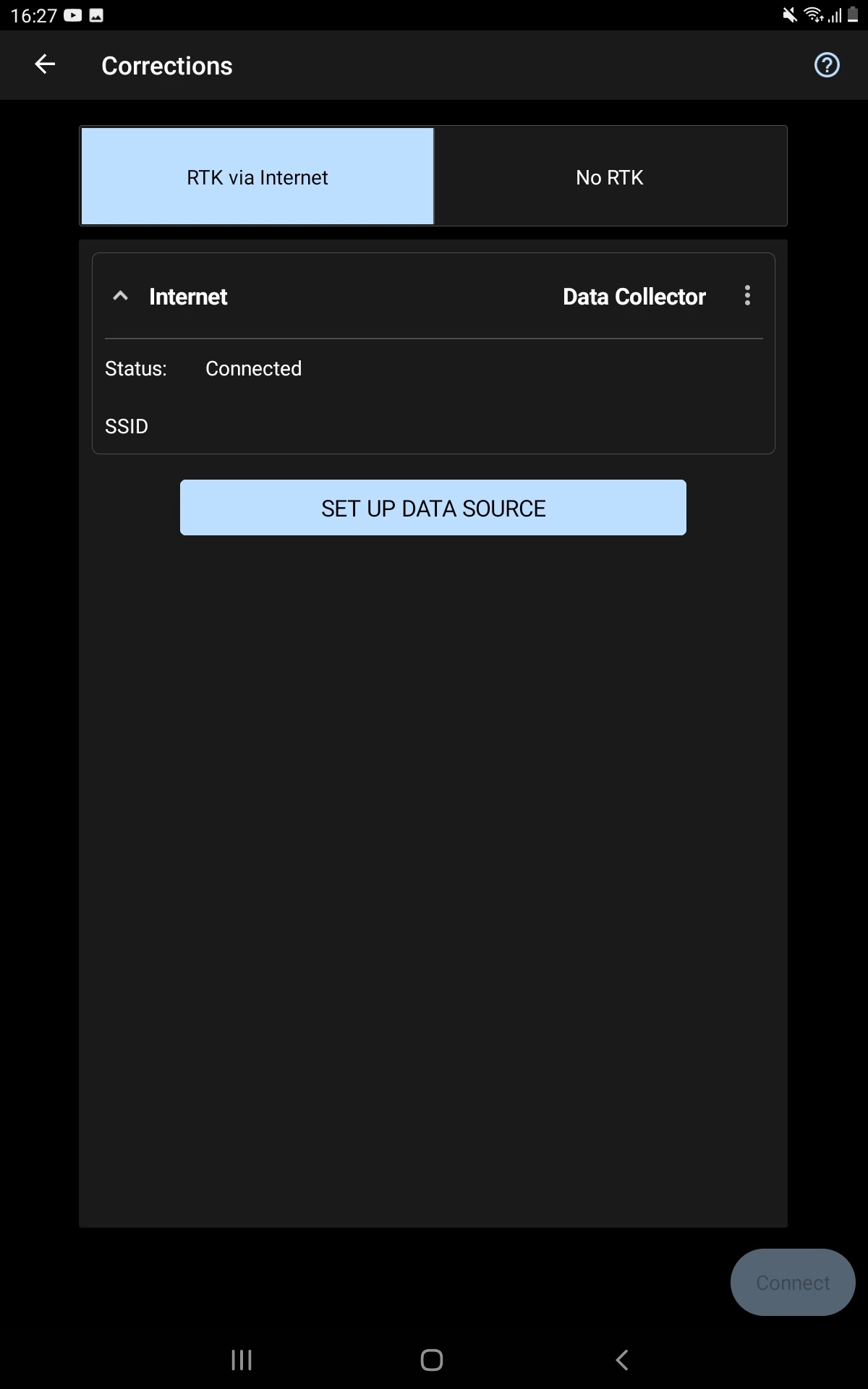
-
Pulse CONFIGURAR FUNTE DE DATOS y añada una nueva fuente de corrección. Rellene la información de su proveedor NTRIP y pulse Hecho.
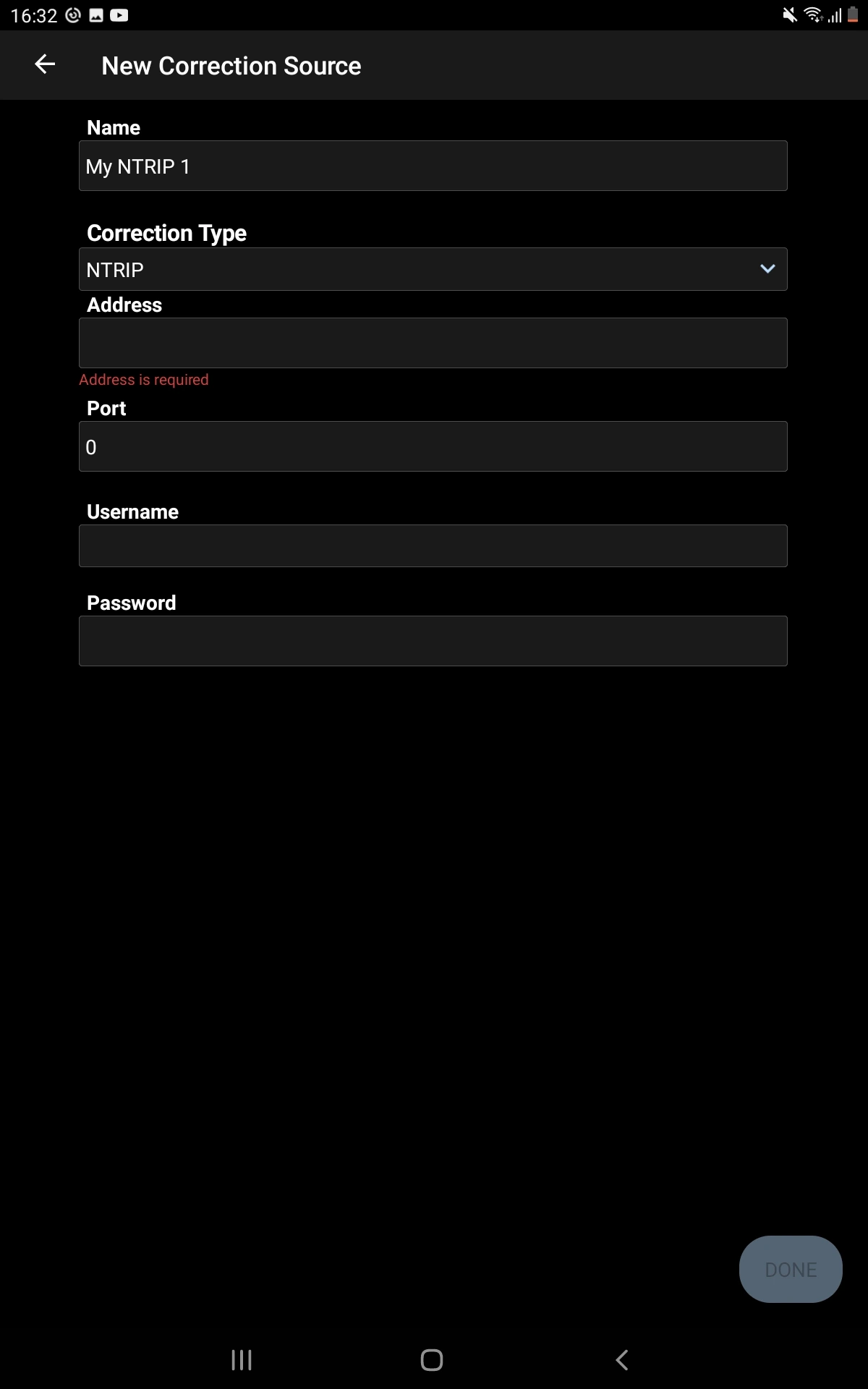
-
Pulse Conectar, espere a que se configure el puerto y elija el punto de montaje deseado. Pulse Seleccionar.
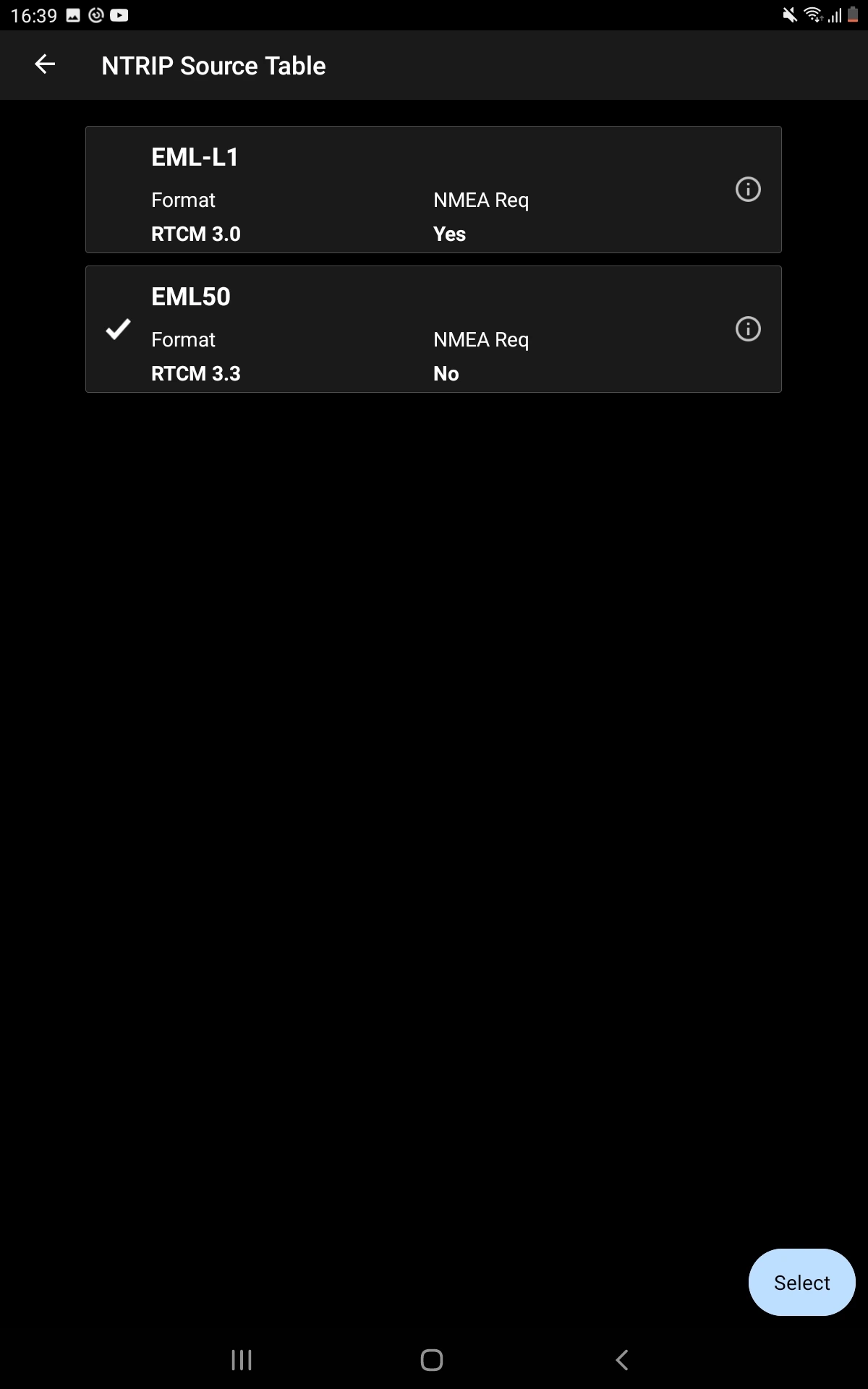
-
Compruebe los ajustes en los campos Formato de corrección y Necesita NMEA y confirme el punto de montaje seleccionado. Espere hasta que el puerto esté configurado.
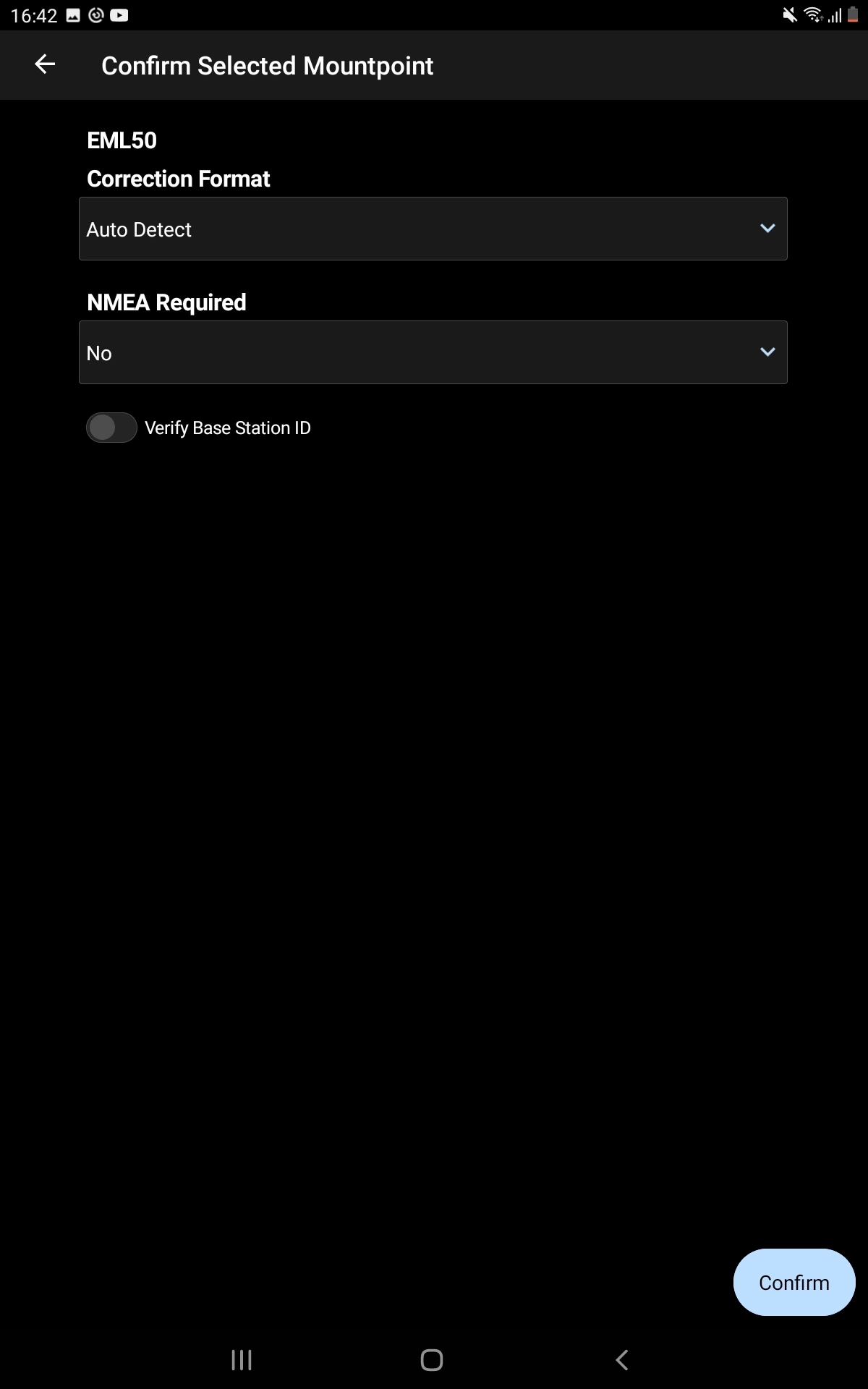
tipAsegúrese de que su Reach RX recibe correcciones. Compruebe el campo Correcciones en FieldGenius y compruebe el LED de estado del receptor: debería estar en verde fijo.
-
Configure la altura de la antena y pulse Aceptar.
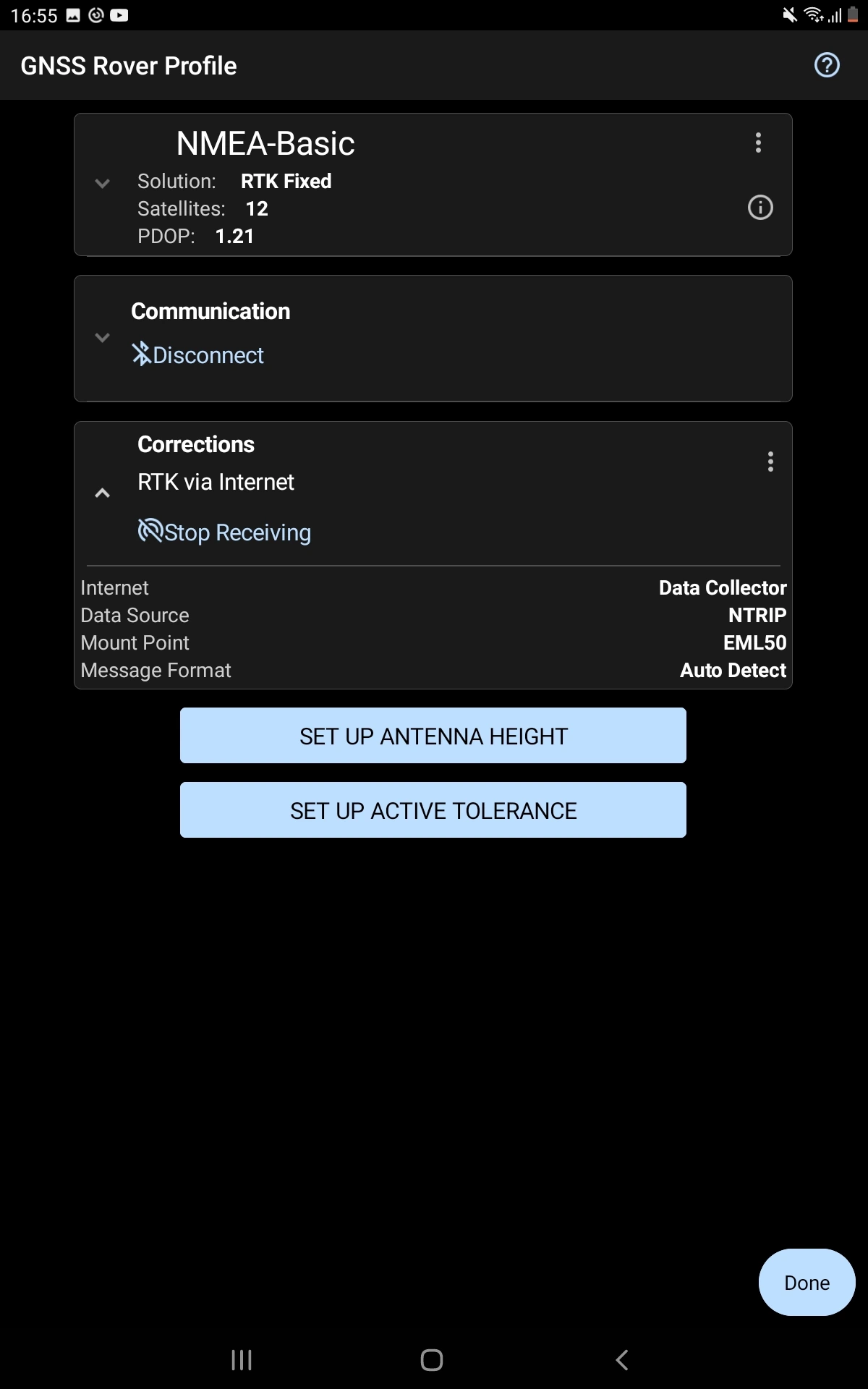
-
Configure las tolerancias activas y pulse Aceptar.
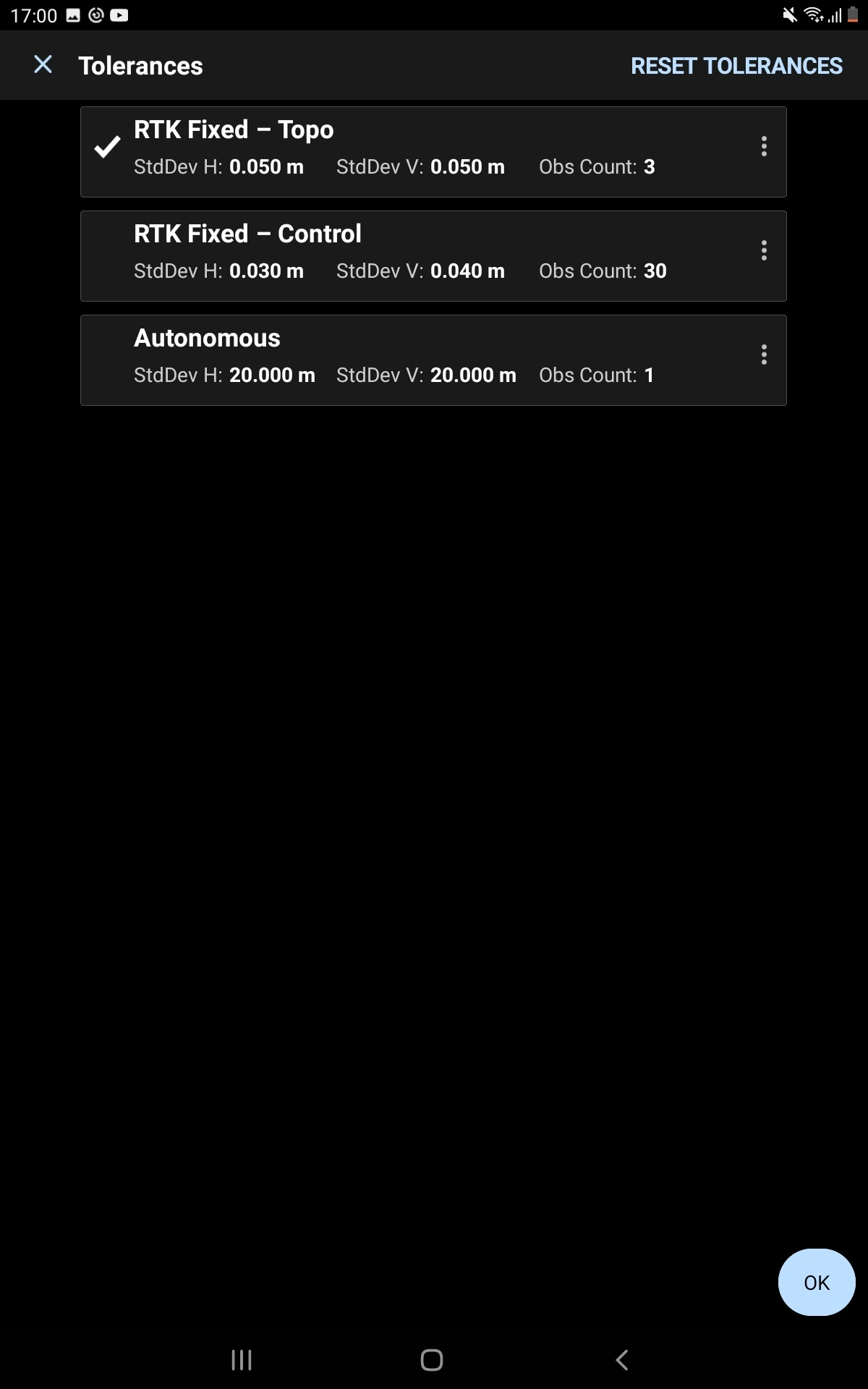
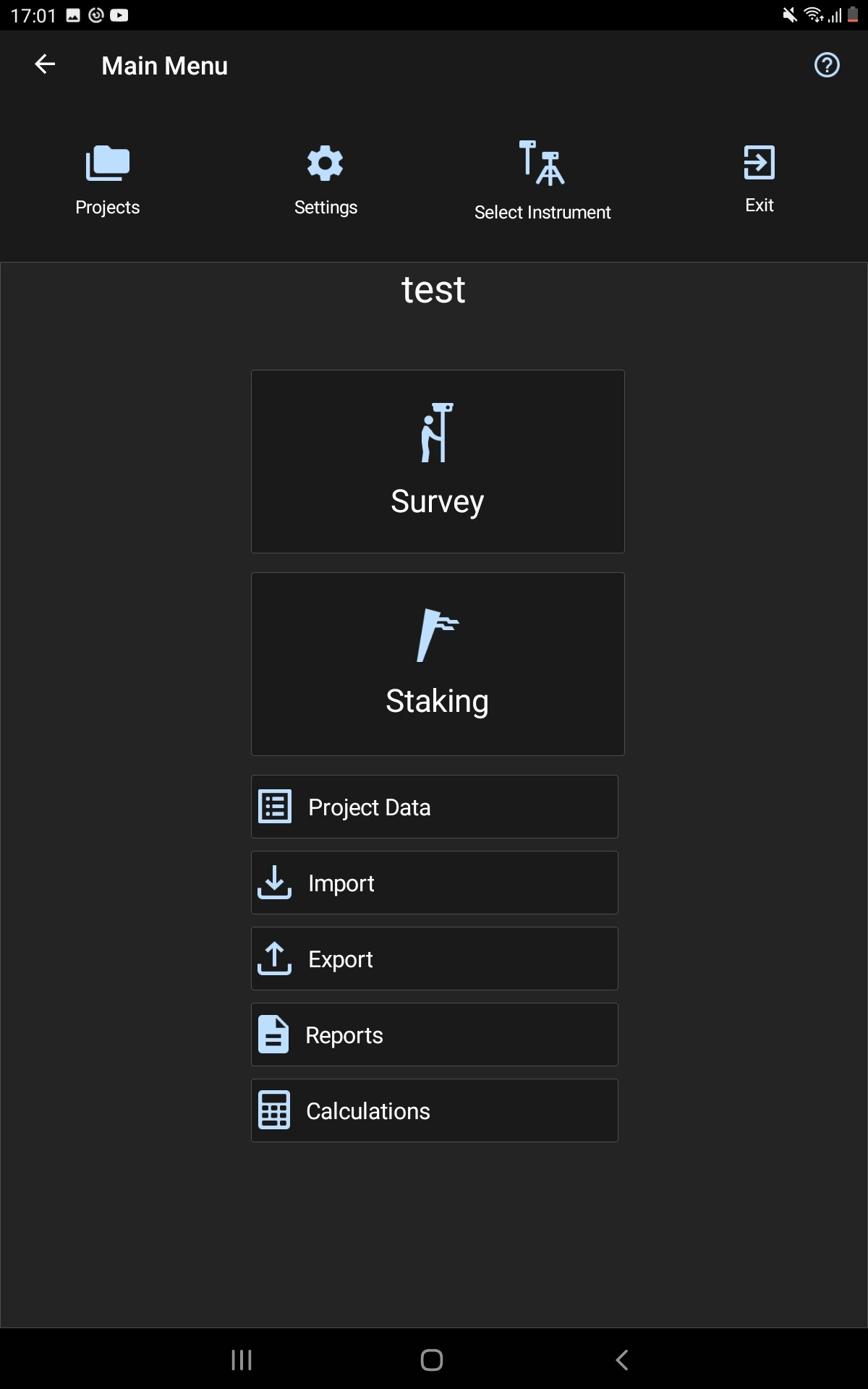
Una vez configuradas las tolerancias activas, ¡ya está todo listo para el levantamiento!